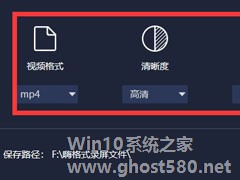-
如何利用迅捷录屏大师录制手机屏幕?
- 时间:2024-11-23 12:18:00
大家好,今天Win10系统之家小编给大家分享「如何利用迅捷录屏大师录制手机屏幕?」的知识,如果能碰巧解决你现在面临的问题,记得收藏本站或分享给你的好友们哟~,现在开始吧!
如何利用迅捷录屏大师录制手机屏幕?玩手游很厉害,想着将游戏操作画面录制下来、发给好友,我们该用哪款APP呢?下面,小编就为大家介绍下利用迅捷录屏大师录制手机屏幕方法。
在手机上打开迅捷录屏大师,进入界面,先来设置录制视频画面的清晰度,选择录屏方向、是否横屏竖屏。
然后点击【开始屏幕录制】按钮,即可录制手机屏幕上的所有操作。
点击【暂停录制】按钮,即可暂停本次录制;如果录制结束,点击右上方的停止录制按钮即可。
当然了,我们还可以打开【录制悬浮窗】按钮,来操作视频录制的全过程。
悬浮窗舒展开来,点击【开始】即可正式录制视频,点击【停止】即可结束本次录制,此外,我们还可以使用截屏、画笔等功能。
录制完成,点击界面底部的【视频库】选项,就可以找到录制好的视频。
点击屏幕右侧的“+”,弹出窗口,点击选择分享路经,如图。
以上就是小编为大家介绍的利用迅捷录屏大师录制手机屏幕方法。更多相关教程敬请关注系统之家。
以上就是关于「如何利用迅捷录屏大师录制手机屏幕?」的全部内容,本文讲解到这里啦,希望对大家有所帮助。如果你还想了解更多这方面的信息,记得收藏关注本站~
【Win10系统之家独①家★使用!】
相关文章
-

如何利用迅捷录屏大师录制手机屏幕?玩手游很厉害,想着将游戏操作画面录制下来、发给好友,我们该用哪款APP呢?下面,小编就为大家介绍下利用迅捷录屏大师录制手机屏幕方法。
在手机上打开迅捷录屏大师,进入界面,先来设置录制视频画面的清晰度,选择录屏方向、是否横屏竖屏。
然后点击【开始屏幕录制】按钮,即可录制手机屏幕上的所有操作。
点击【暂停录制】按钮,即... -

在嗨格式录屏大师中,有个很好用的“启动软件后自动录制”功能,它可以在软件启动之后,立马自动进行录屏操作,轻松实现对电脑进行监控的操作,一般配合“开机自动启动软件”功能一起使用。那么,嗨格式录屏大师如何设置开机启动呢?下面,我们一起往下看看。
方法步骤
1、打开嗨格式录屏大师软件,点击软件界面右上角“设置”按钮;
2、进入软件设置界面,点击“自动”设... -
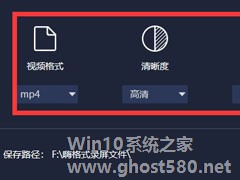
在之前的教程中,小编已经向大家介绍了使用嗨格式录屏大师录制课程视频及网络视频的方法,接下来,小编要继续为大家介绍使用嗨格式录屏大师录制游戏视频的方法,方法过程很很简单,有兴趣的朋友一起往下看看吧!
方法步骤
1、进入软件,选择游戏录制模式,一般情况下,可以选择【全屏录制】或者【游戏模式】;
2、设置游戏录制参数,根据自身需求,对【视频格式、清晰度、... -

如何使用EV录屏录制视频?EV录屏是一款视频录制软件,不管是教育还是工作都能用到它。那么,想要用EV录制视频,具体该怎么录制?下面就是使用EV录屏录制视频的教程,一起了解一下。
1、将EV录屏软件打开,在主界面,先了解一下工具设置。
2、首先选择是本地视频还是在线直播,然后设置录制区域;
3、根据需要来选择录制音频,可以录制系统声音、麦克风声...